讯飞听见会议app最新版本,是科大讯飞旗下一款智能、高效且安全的云视频会议协作平台。它专注于运用科大讯飞卓越的人工智能技术,为多人视频会议场景赋予强大能力,旨在为用户营造智能化的全新会议体验。这款软件具备A.I.云会议功能,还拥有实时字幕、屏幕共享、实时翻译以及自动生成会议记录等特性,能够有力地推动高效协作。此外,该软件支持公有云、私有云等多种部署方式,实现全场景覆盖,保障会议体验稳定且流畅,使得团队成员无论身处何地,都能够实现高效协作。
软件具备便捷的会议召开功能,用户能轻松体验线上开会的效果。讯飞听见会议软件还有独特的视频会议模式,只需挑选对应成员发出邀请,就能开启线上会议。无论是传达工作内容,还是通知变动,用户都能轻松下达指令。欢迎有需求的朋友下载体验。
软件特色
1、企业版权益灵活切换,采购成本大幅降低
2、高清视频,流畅音视频会议体验
3、中英双语字幕,会中实时字幕、实时翻译
4、会议记录,多人发言,智能区分发言人
讯飞听见会议app最新版怎么屏幕共享
1、打开软件,进入首页,用户可创建会议、加入会议、预约会议以及查看会议记录等会,点击创建会议;
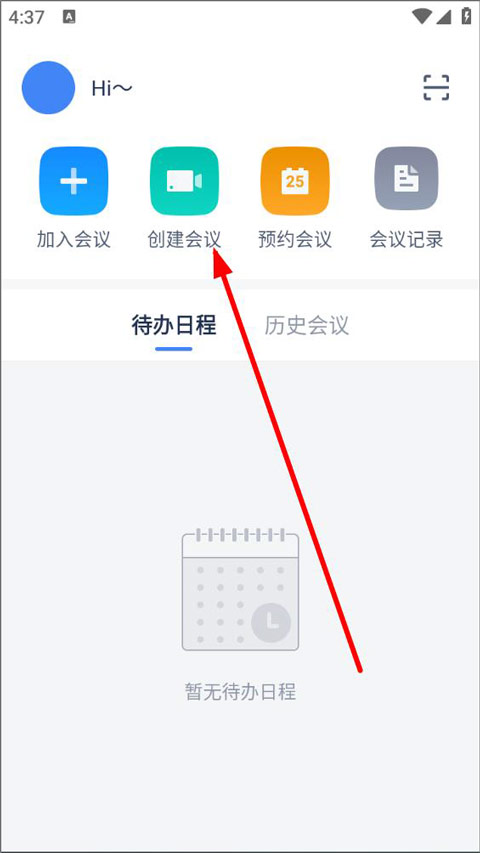
2、创建会议页面,输入会议密码、主持人名称等,点击创建;
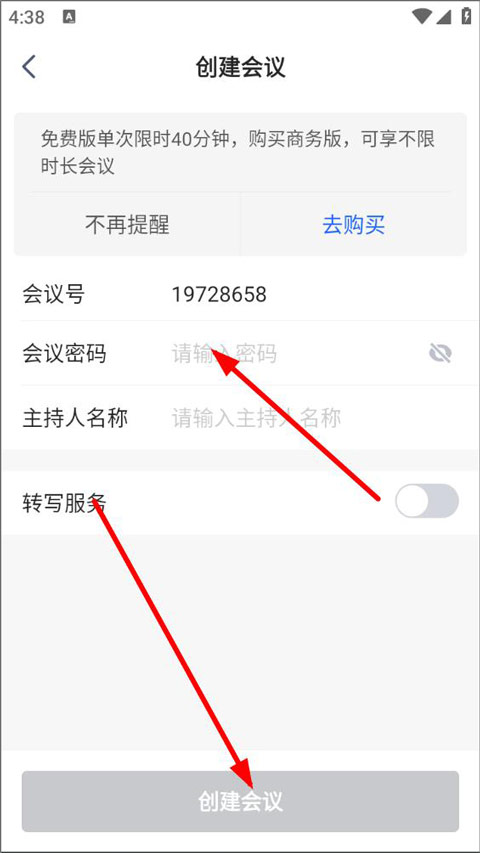
3、进入会议页面,打开更多操作,点击共享白板,即可实现屏幕共享。
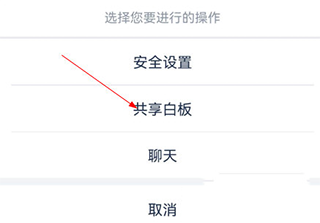
讯飞听见会议app常见问题
1、虚拟背景如何设置?
仅支持讯飞听见客户端,在会中设置。
路径设置步骤如下:点击视频按钮右上角的三角形,接着在弹出选项中选择虚拟背景,之后可点击虚拟背景模板,也能点击自定义的“+”,从而上传图片或视频。
2、哪些人可以使用虚拟背景?
仅支持会议创建人。
3、虚拟背景支持会议创建人转移主持人权限而转移虚拟背景权限吗?
不支持权限转移主持人。仅支持会议创建人使用虚拟背景,转移后的新主持人无法使用虚拟背景功能。
4、虚拟背景支持自定义图片或视频吗?
支持。添加自己的虚拟背景图片时,没有大小限制,建议在上传前裁剪图片以匹配设备的长宽比。
要是你的设备设定为16:9,那么一张1280×720像素或者1920×1080像素的图像就行。要是你不清楚相机的长宽比,能够使用最小分辨率为1280*720像素的背景图像。
在添加个人虚拟视频时,推荐使用MP4或MOV格式文件,其最小分辨率应为480×360像素(360p),最大分辨率为1920×1080像素(1080p) 。
5、讯飞听见会议有英文版吗
当下已支持英文版本,于讯飞听见PC客户端的设置中就能完成切换。具体路径为:系统设置 - 常规设置 - 系统语言设置。
6、会议记录支持哪些人编辑?
会议结束后,自动生成的会议记录仅支持会议创建人编辑。
会中转移的新主持人,获得分享会议记录者均不支持编辑会议记录。
7、如何使用锁定会议室功能?
在会议中点击“安全”按钮,选择“会议加锁”后,任何人都无法再进入当前会议,所有与本次会议相关的会议链接和邀请均会失效,除非创建人解除“会议加锁”。
8、如何开启转写和翻译功能?
仅会议创建者,也就是会议主持人有权开启或关闭【转写服务】。当【转写服务】开启后,转写及翻译内容将会在主界面下方的字幕条中显示。
开启方法1:
会议创建成功后,弹窗提示【转写服务】是否开启,点击【立即开启】:
开启方法2:
在会议过程中,点击下方工具栏中的【会议服务】,该选项内包含【转写服务】、【翻译服务】、【语种切换】以及【显示字幕】等开关功能选项。
软件亮点
1、实时翻译:视频+中英字幕展现降低跨语言沟通障碍
2、会议记录:支持共享材料一键截屏,会后生成图文并茂的会议记录
3、纪要分享:会后通过二维码或链接形式进行会议内容分享
软件功能
1、会议功能
创建会议、加入会议、高清语音、高清视频、视频美颜等
2、协作功能
共享屏幕、白板协作、文档共享、私密和群组聊天、举手发言等
3、A.I.转写翻译服务
支持实时字幕、实时翻译、会议纪要等
4、云空间
提供1G免费云空间,用于会议记录、会议文档云端存储
更新日志
v1.1.1723版本
1、品牌升级,提供全新视觉体验
2、修复已知问题,提供更加稳定的视频会议体验
v1.1.1717版本
1.修复部分已知问题,优化用户体验
v1.1.1708版本
1.新增会中等候室功能,支持主持人一键开启等候室
2.修复部分已知问题
v1.0.1677版本
1、修复部分已知问题,优化您的产品体验
∨ 展开




 粉粉日记手机版
粉粉日记手机版 招标雷达
招标雷达 时小鲜
时小鲜 新商家接单版
新商家接单版 电建通
电建通 我们的翻译官
我们的翻译官 易软云平台
易软云平台 小猴启蒙
小猴启蒙 多背单词
多背单词 口袋画板
口袋画板 事业单位考试
事业单位考试 执业护士准题库
执业护士准题库 PaperYY论文查重
PaperYY论文查重 u钙网logo免费设计
u钙网logo免费设计 茶七网
茶七网 雨果跨境电商
雨果跨境电商 Planets
Planets 佳能打印app官方版
佳能打印app官方版

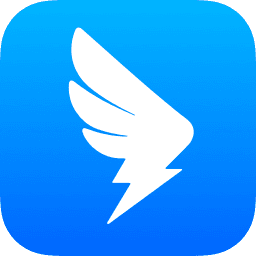
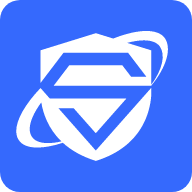
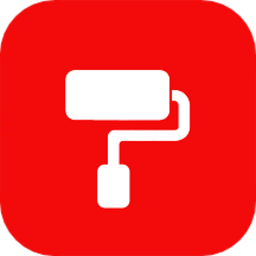
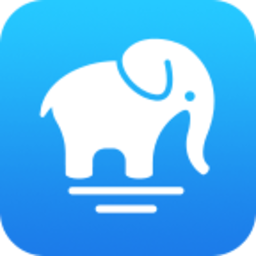

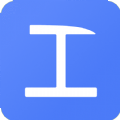

 星八课
星八课 安全云课堂
安全云课堂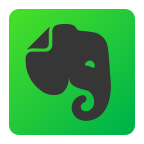 印象笔记
印象笔记 佳能打印
佳能打印 讯飞集团手机版
讯飞集团手机版 盐神阁知乎小说
盐神阁知乎小说 阿虎医考
阿虎医考 初中同步提分课堂
初中同步提分课堂 ZMJ移动办公
ZMJ移动办公 slack安卓版app
slack安卓版app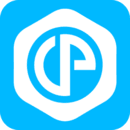 卡派云车商
卡派云车商 MasterGo手机版
MasterGo手机版 天畅智运司机
天畅智运司机 展贸易
展贸易 智掌柜商户版
智掌柜商户版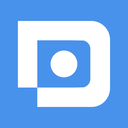 物管帮
物管帮 voa英语听力
voa英语听力 油邮
油邮